Leafletのプラグイン「SlideMenu」を使用して、地図にメニューを表示します。
実装すると以下のようになります。
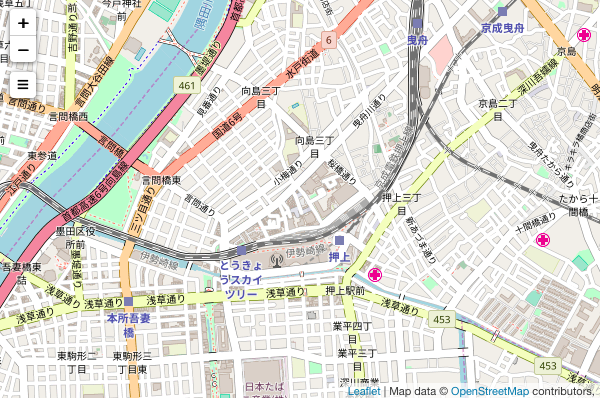
![]() このボタンをクリックすると、スライドメニューが表示されます。
このボタンをクリックすると、スライドメニューが表示されます。
目次
1.全体のコード
|
1 2 3 4 5 6 7 8 9 10 11 12 13 14 15 16 17 18 19 20 21 22 23 24 25 26 27 28 29 30 31 32 33 34 35 36 37 38 39 40 41 42 43 44 45 46 47 48 49 50 51 52 53 54 55 56 57 58 59 60 61 62 63 64 65 66 67 68 69 70 71 72 73 74 75 76 77 78 79 80 81 82 |
<!DOCTYPE html> <html> <head> <title>Leaflet Plugin Leaflet.SlideMenu</title> <meta charset="utf-8"> <meta name="viewport" content="width=device-width, initial-scale=1.0"> <link rel="stylesheet" href="https://unpkg.com/leaflet@1.3.1/dist/leaflet.css" integrity="sha512-Rksm5RenBEKSKFjgI3a41vrjkw4EVPlJ3+OiI65vTjIdo9brlAacEuKOiQ5OFh7cOI1bkDwLqdLw3Zg0cRJAAQ==" crossorigin=""> <script src="https://unpkg.com/leaflet@1.3.1/dist/leaflet.js" integrity="sha512-/Nsx9X4HebavoBvEBuyp3I7od5tA0UzAxs+j83KgC8PU0kgB4XiK4Lfe4y4cgBtaRJQEIFCW+oC506aPT2L1zw==" crossorigin=""></script> <!-- plugin --> <link rel="stylesheet" href="https://use.fontawesome.com/releases/v5.0.13/css/all.css" integrity="sha384-DNOHZ68U8hZfKXOrtjWvjxusGo9WQnrNx2sqG0tfsghAvtVlRW3tvkXWZh58N9jp" crossorigin="anonymous"> <link rel="stylesheet" href="css/L.Control.SlideMenu.css" /> <script src="js/L.Control.SlideMenu.js"></script> <!-- plugin --> <style type="text/css"> <!-- body{ margin-left: 0; } #mapid { height: 400px; width: 600px} .leaflet-menu { background-color: #fafafa; } .cstm-slidmenu-header { margin: 0; background-color: #5cc8ea; color: #fff; padding: 5px; } .cstm-slidmenu-content { padding: 0; margin: 0; } .cstm-slidmenu-content li { list-style-type: none; font-size: 18px; padding: 5px; border-bottom: 1px solid #ccc; } i { padding-left:5px; } --> </style> </head> <body> <div id="mapid"></div> <script> // Mapの基本設定 var map = L.map('mapid',{ center: [35.7122, 139.8117], zoom: 15, minZoom: 13, maxZoom: 16, messagebox: true }); L.tileLayer('http://{s}.tile.osm.org/{z}/{x}/{y}.png', { attribution: 'Map data © <a href="http://openstreetmap.org">OpenStreetMap</a> contributors, ' }).addTo(map); // Slide Menu Content Html var header = '<h1 class="cstm-slidmenu-header">Slide Menu</h1>'; var contents = '<ul class="cstm-slidmenu-content">'; contents += '<li>コンテンツ</li>'; contents += '<li><i class="fab fa-github"></i> <a href="https://github.com/unbam/Leaflet.SlideMenu" target="_blank">GitHub</a></li>'; contents += '</ul>'; // SlideMenu var options = { width: '40%', height: '95%' } L.control.slideMenu(header + contents, options).addTo(map); </script> </body> </html> |
2.解説
地図を描画するまでの解説は、leaflet入門1に記載しています。
2−1.ファイルの配置
Leaflet.SlideMenuの本体は GitHubからダウンロードできます。
GitHubから取得したcss・jsファイルを以下のように配置します。
index.html
css/L.Control.SlideMenu.css
js/L.Control.SlideMenu.js
2−2.プラグインの読み込み
2-1で配置した jsファイルを読み込みます。
また、今回はツールバーのアイコンに「Font Awesome」を使用するため、Font Awesome も読み込みます。
|
1 2 3 4 5 |
<!-- plugin --> <link rel="stylesheet" href="https://use.fontawesome.com/releases/v5.0.13/css/all.css" integrity="sha384-DNOHZ68U8hZfKXOrtjWvjxusGo9WQnrNx2sqG0tfsghAvtVlRW3tvkXWZh58N9jp" crossorigin="anonymous"> <link rel="stylesheet" href="css/L.Control.SlideMenu.css" /> <script src="js/L.Control.SlideMenu.js"></script> <!-- plugin --> |
2−3.SlideMenuの設定(HTML)
スライドメニューの内容は、HTMLで記述します。
今回は、ヘッダ部分と、コンテンツ部分に分けたメニューを作成しました。
HTMLで記述できるので、リンクやボタンを配置することもできます。
|
1 2 3 4 5 6 |
// Slide Menu Content Html var header = '<h1 class="cstm-slidmenu-header">Slide Menu</h1>'; var contents = '<ul class="cstm-slidmenu-content">'; contents += '<li>コンテンツ</li>'; contents += '<li><i class="fab fa-github"></i><a href="https://github.com/unbam/Leaflet.SlideMenu" target="_blank">GitHub</a></li>'; contents += '</ul>'; |
2−4.SlideMenuの設定(CSS)
Step3のHTMLにスタイルを設定します。
|
1 2 3 4 5 6 7 8 9 10 11 12 13 14 15 16 17 18 19 20 21 22 23 24 25 |
.leaflet-menu { background-color: #fafafa; } .cstm-slidmenu-header { margin: 0; background-color: #5cc8ea; color: #fff; padding: 5px; } .cstm-slidmenu-content { padding: 0; margin: 0; } .cstm-slidmenu-content li { list-style-type: none; font-size: 18px; padding: 5px; border-bottom: 1px solid #ccc; } i { padding-left:5px; } |
2−5.SlideMenuの設定(Mapに追加)
L.control.slideMenuオブジェクトをL.mapオブジェクトに追加します。
|
1 2 3 4 5 6 |
// SlideMenu var options = { width: '40%', height: '95%' } L.control.slideMenu(header + contents, options).addTo(map); |
オプション
width:スライドメニューの幅を設定します。
height:スライドメニューの高さを設定します。
※ この他にも多数のオプションがあるので、詳細はGitHubを参照してください。
これで、スライドメニューを地図に表示できました。
3.その他のおすすめプラグイン
その他のメニュー系のおすすめプラグインは、こちらに記載しています。
Leaflet入門|おすすめプラグイン(メニュー表示)
すべてのおすすめプラグインは、こちらに記載しています。
Leaflet入門|おすすめプラグイン